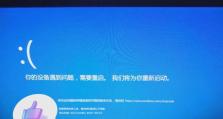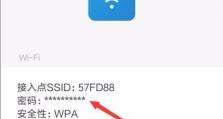电脑IP地址错误的原因及解决方法(探究电脑IP地址错误的常见原因与解决方法)
在使用电脑时,我们经常会遇到IP地址错误的情况。IP地址是指互联网协议地址,是每台联网设备在网络中的唯一标识。当我们的电脑出现IP地址错误时,会导致无法正常上网或者无法连接到特定的网络资源。本文将分析电脑IP地址错误的主要原因,并提供解决方法。
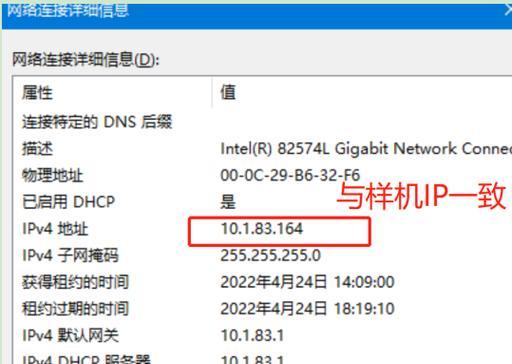
电脑网络连接故障的常见原因与解决方法
1.网线连接不稳定或损坏
如果网线连接不稳定或损坏,会导致电脑无法正常获取IP地址。此时,可以尝试更换网线或重新插拔网线来解决问题。
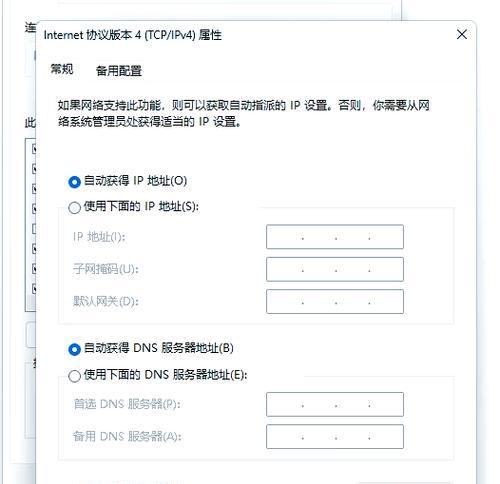
2.DHCP服务器故障
DHCP服务器负责为设备分配IP地址,如果服务器出现故障,电脑就无法获取到正确的IP地址。解决方法是联系网络管理员修复服务器问题。
3.IP地址冲突
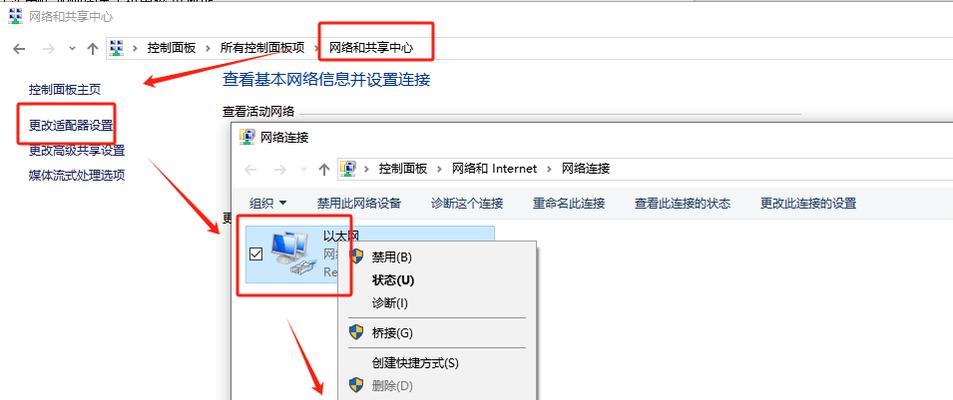
当两台设备在同一网络上使用相同的IP地址时,就会导致IP地址冲突,进而引发IP地址错误。可以通过修改设备的IP地址或者调整网络中的IP地址分配范围来解决冲突。
4.网络设置错误
如果电脑的网络设置有误,比如网关、子网掩码等参数设置错误,就会导致IP地址错误。解决方法是检查网络设置并进行正确配置。
5.防火墙或安全软件阻止连接
防火墙或安全软件可能会阻止电脑与网络正常连接,导致IP地址错误。解决方法是暂时关闭防火墙或安全软件,然后检查是否能够正常获取IP地址。
通过IP地址错误排除网络故障的方法
1.检查其他设备的网络连接情况
如果多台设备都无法正常连接网络,那么问题可能出现在网络本身。此时,可以尝试重启路由器或联系网络服务提供商解决问题。
2.使用命令行工具检查IP地址和网络连接状态
通过使用命令行工具(如Windows下的cmd命令)可以检查电脑的IP地址和网络连接状态。使用ipconfig命令可以获取当前IP地址及相关信息,使用ping命令可以测试与其他设备的网络连接。
3.重置网络设置
如果电脑的网络设置出现问题,可以尝试重置网络设置。在Windows系统中,可以打开“控制面板”,进入“网络和共享中心”,点击“更改适配器设置”,选择网络适配器后右键点击“属性”,然后点击“重置”。
4.更新网卡驱动程序
如果电脑的网卡驱动程序过时或不兼容,可能会导致IP地址错误。可以通过设备管理器或者厂商官网下载并安装最新的网卡驱动程序。
5.重启电脑和网络设备
有时候,简单的重启就能解决IP地址错误的问题。可以尝试先重启电脑,如果问题仍然存在,再尝试重启路由器或其他网络设备。
电脑IP地址错误可能由多种原因引起,包括网络连接故障、IP地址冲突、网络设置错误等。为了解决这一问题,我们可以检查网络连接、调整网络设置、重置网络配置、更新网卡驱动程序等。通过这些方法,我们可以快速排除IP地址错误,并恢复正常的网络连接。